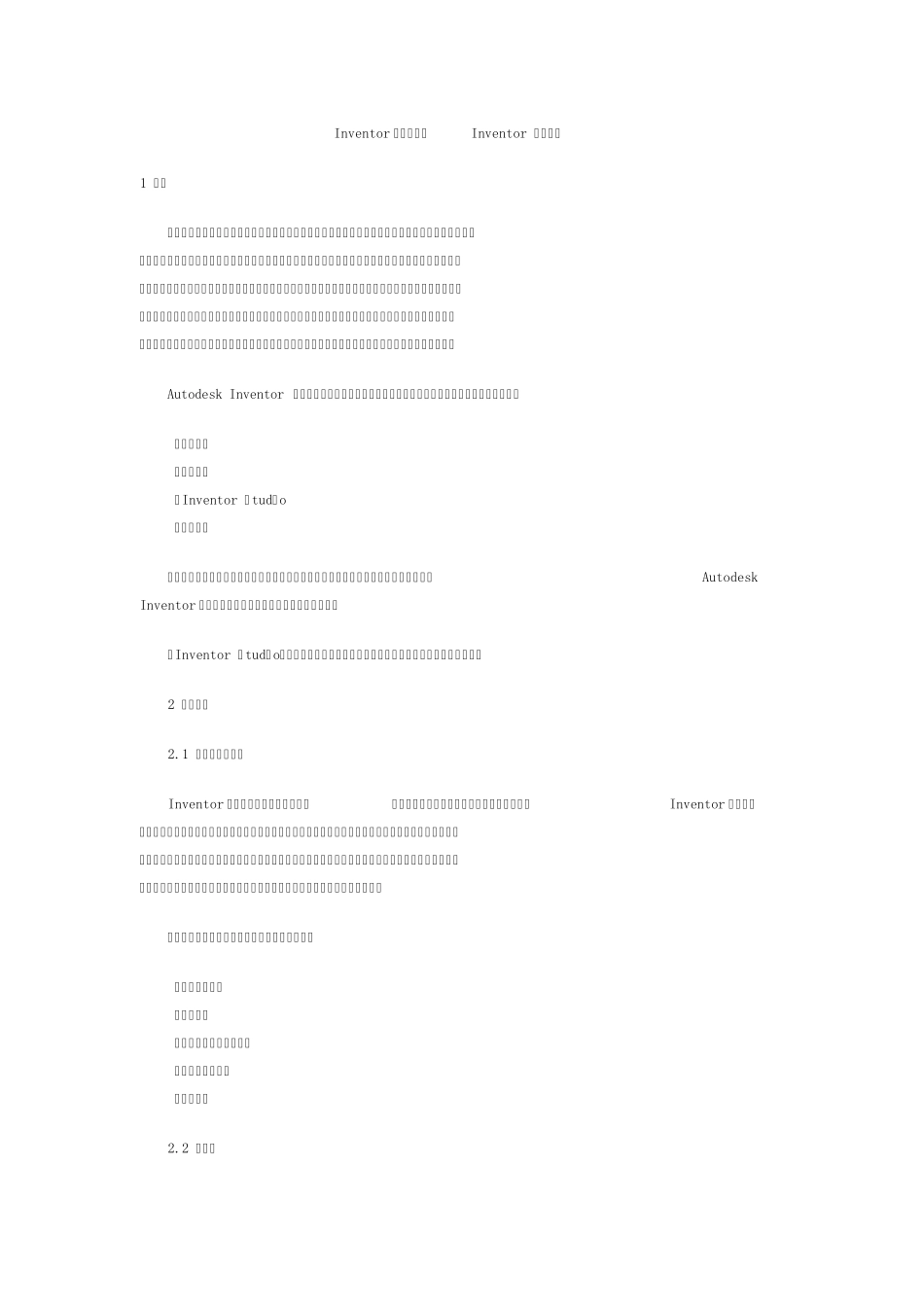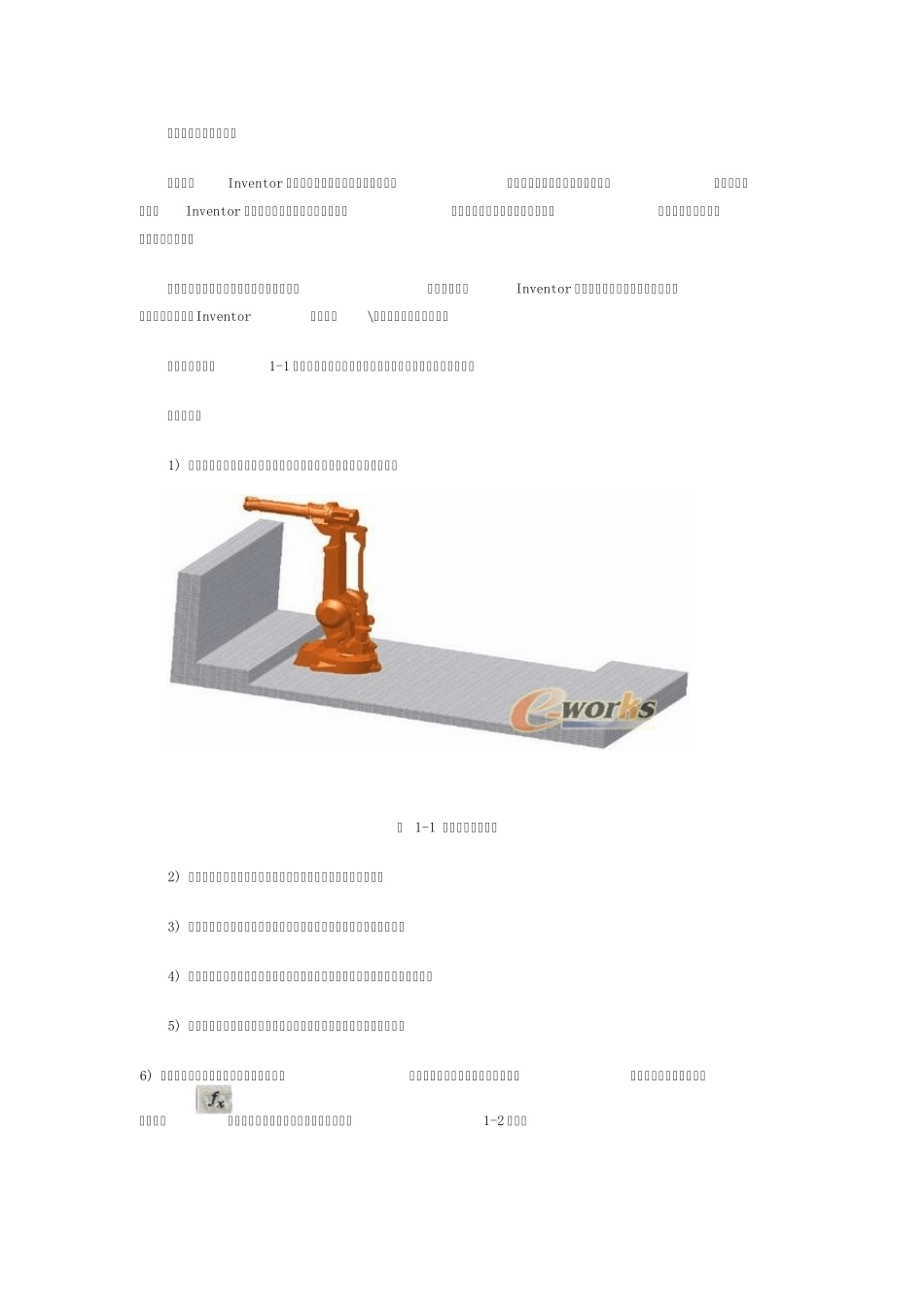Inventor 攻略之利用 Inventor 动画功能 1 前言 在机械设计中,三维动画技术可对设备、管路、阀门、基础等进行真实模拟,使机械产品之间的相互关系很容易描绘出来。以动画形式显示各产品零部件之间的相互运动,既能全景浏览又可局部详察,从而使人们快捷、直观、准确地了解和把握设计方案。更为重要的是,可以在工程建设之前看到“建成实物”,提前发现设计不足并及时改进,从而提高设计效率和质量。在设计投标时,三维动画用于方案介绍,可供人们评价,快速轻松地演示产品的工作情况,运动时的外观以及它的操作方法,提高设计产品的竞争力。 Autodesk Inventor 提供了若干工具、模块来帮助用户实现各种动画功能,主要有以下四部分: ·驱动约束 ·装配分解 ·Inventor Studio ·运动仿真 本次话题只涉及以上的“驱动约束”和“装配分解”两个主题,并结合应用例子来介绍Autodesk Inventor 动画制作过程中的一些重要功能和应用技巧。 “Inventor Studio”与“运动仿真”这两个模块将安排在后续的话题中再进行探讨。 2 约束驱动 2.1 基本概念与思想 Inventor 具有非常强大的装配功能,其零部件运动模拟通常也是基于装配约束的。Inventor 的装配模型中每添加一个装配约束,系统内部就会自动地为这个约束赋予一个变量以指定被约束零部件相互之间偏移的距离。通过一定范围的步骤或距离驱动这个约束变量,就能模拟机械运动。在此基础上,利用“接触识别器”、“碰撞检测”等工具即可开展对完全和部分约束的系统的运动研究。 本次话题将结合实际案例讨论以下几个功能点: ·多个动作驱动 ·变速控制 ·约束驱动与接触识别器 ·约束驱动与柔性 ·形变零件 2.2 功能点 案例一:多个动作驱动 我们知道Inventor 的装配模型中每添加一个装配约束,系统内部就会自动赋予一个变量,而这个变量可以用Inventor 的内部函数与其它变量建立关系,并在驱动约束主变量时实现联动,这就为一次驱动多个动作提供了可能。 下面我们就通过机器人工作简易流程为例,来探讨如何用Inventor 的内部函数实现多个动作的同时驱动。相关模型见“Inventor动画模型\多个动作驱动”文件夹。 运动要求:如图1-1 所示,需要实现机器人在工作台上把物品从高处搬运到低处 实现过程: 1) 给工作台与机器人底座添加三个配合约束,使机器人固定在工作台上 图 1-1 机器人及工作平台 2) 给转台与底座之间添加角度约束,以控制转台相对于底座的...